1> 进入 Edit Configurations
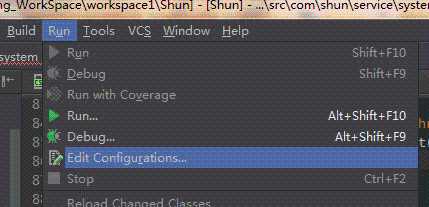
2> 点击 + ,选择 Tomcat 服务器,如果是本地Tomcat 选择 Local
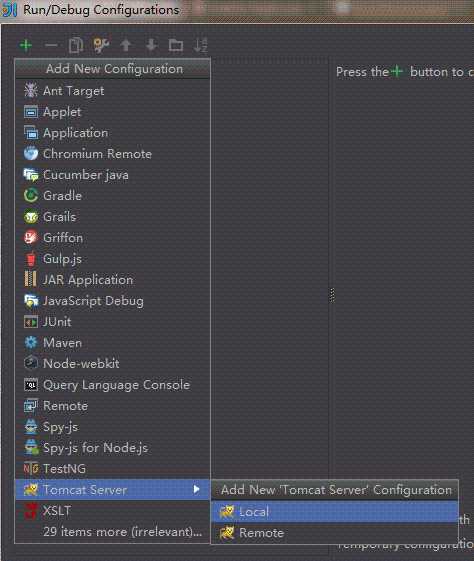
3> Tomcat Server -> Unnamed -> Server -> Application server 的 Configuration ,找到本地 Tomcat 服务器,再点击 OK按钮
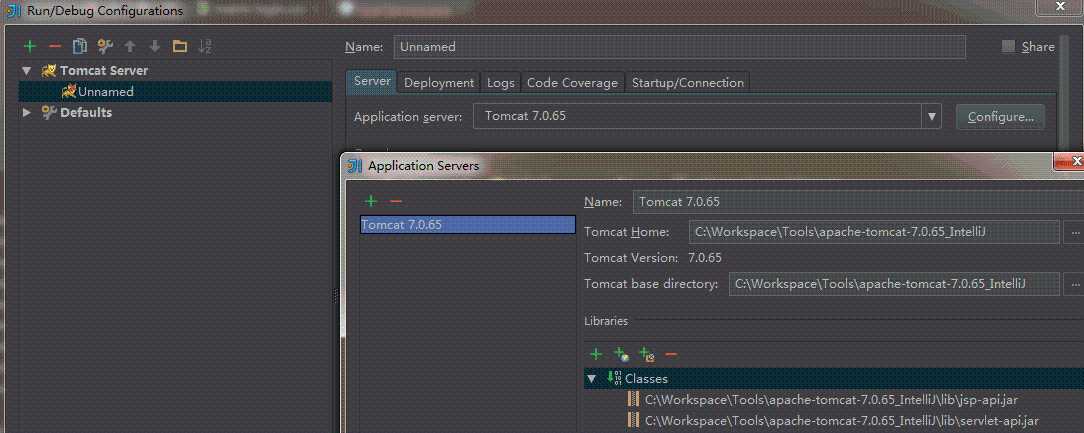
4>
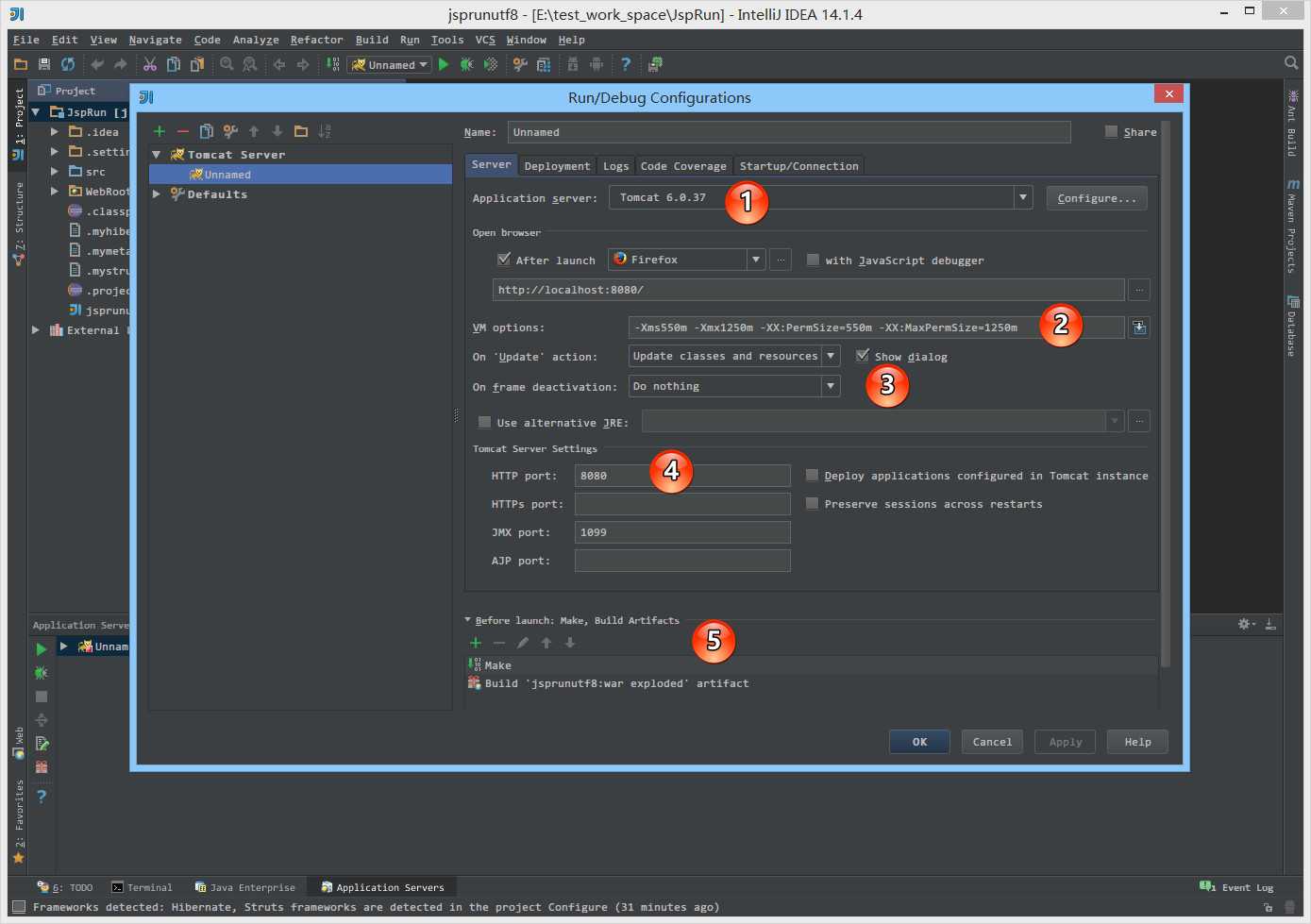
1 所示,我们可以切换随时为项目切换不同的容器
2 所示,我们可以指定给运行的容器设置 VM 参数
3 所示,这分别是在两种命令下的触发的事件。这个是 IntelliJ IDEA 特有的,也是重点
On Update action 当我们按 Ctrl + F10 进行容器更新的时候,可以根据我们配置的这个事件内容进行容器更新。其中我选择的 Update classes and resources 事件是最常用的,表示我们在按 Ctrl + F10 进行容器更新的时候,我们触发更新编译的类和资源文件到容器中。在 Debug 模式下,这个也就是所谓的 HotSwap。这是这种热部署没有 JRebel 插件那样好用
On frame deactivation 当我们切换 IntelliJ IDEA 到浏览器的时候进行指定事件更新,这个一般是因为 Web 开发的时候,我们需要经常在 IntelliJ IDEA 和各个浏览器之间来回切换测试,所以才有了这种需求。IntelliJ IDEA 是为了帮我们在做这种无聊切换的时候做一些指定事情。当然了,如果切换过于频繁,这个功能还是很耗资源的,所以我设置的是 Do nothing 表示切换的时候什么都不做
4 所示,默认 Tomcat 的 HTTP 端口是 8080,如果你需要改其端口可以在这里设置
5 所示,这个知识点在前面的文章已经有讲过了。这里表示在 Tomcat 容器运行前做什么事情,这里分别了:Make 和 Build Artifacts 操作。如上面 Gif 演示,这里的 Build Artifacts 是我们在 Deployment 选项卡中添加了 Artifact 之后自动出现的
5> 再次进入部署界面
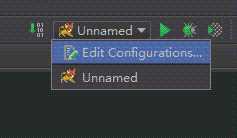
6> 在 Deployment 中 点击 + ,选择要部署的工程
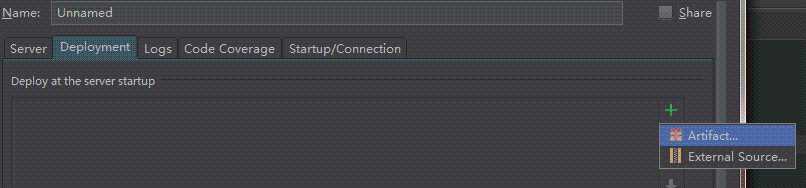
7> 填写访问路径,点击 OK
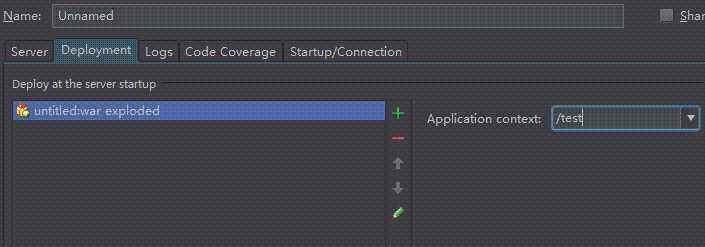
8> 在主界面中 Application Servers 中就可以看到部署的工程,点击 Run/Connect 就可以运行 Tomcat 服务器
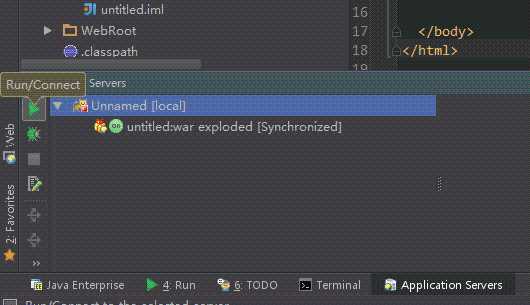

今天的文章IntelliJ IDEA Tomcat配置 详解分享到此就结束了,感谢您的阅读,如果确实帮到您,您可以动动手指转发给其他人。
版权声明:本文内容由互联网用户自发贡献,该文观点仅代表作者本人。本站仅提供信息存储空间服务,不拥有所有权,不承担相关法律责任。如发现本站有涉嫌侵权/违法违规的内容, 请发送邮件至 举报,一经查实,本站将立刻删除。
如需转载请保留出处:https://bianchenghao.cn/33706.html
